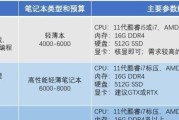在现代办公与娱乐中,笔记本已经成为我们不可或缺的工具。但是,在使用过程中,经常会遇到内存占用过高,导致系统运行缓慢甚至卡顿的问题。尤其是当内存占用达到98%时,严重影响了我们的工作效率与娱乐体验。如何优化笔记本内存占用过高问题,当内存占用高达98%之后应该如何应对处理呢?本文将为你提供一系列实用的解决办法和优化措施。
一、检查和理解当前内存使用情况
开始之前,我们首先需要弄清楚,为什么笔记本的内存会被占满,以及内存是如何被系统和应用程序使用的。
1.1内存的定义和作用
内存,即随机存取存储器(RAM),是笔记本电脑用来临时存储操作系统、应用程序和数据的硬件。它对于提高电脑的运行速度至关重要,因为它可以快速存取和处理数据。
1.2监控内存使用情况
在Windows系统中,可以通过任务管理器来监控当前内存的使用情况。在任务栏空白处右键点击,选择“任务管理器”,然后切换到“性能”选项卡,可以看到详细的内存使用信息。
1.3识别高内存占用程序
在任务管理器的“进程”选项卡中,可以查看哪些程序占用了较多的内存资源。通常情况下,一些大型的应用程序,如视频编辑软件或者游戏,可能会占用较多的内存。

二、优化内存占用过高的策略
当确认有程序占用了过多的内存后,我们可以采取以下策略进行优化。
2.1增加物理内存
最直接的解决方法自然是升级硬件,增加物理内存的容量。如果笔记本的内存已经达到或超过了制造商推荐的最大容量,那么可以考虑更换为容量更大的内存条。
2.2清理内存占用的程序
对于非必要占内存的程序,可以通过关闭或卸载它们来释放内存。
关闭不必要的后台程序:在任务管理器中,找到占用内存较多但当前不需要使用的程序,右键点击并选择“结束任务”来关闭它们。
限制程序的启动项:通过“任务管理器”中的“启动”选项卡,可以管理自启动程序,避免不必要程序抢占内存资源。
2.3使用内存优化工具
市面上有许多第三方内存优化软件,可以帮助用户进一步释放内存。但需要注意的是,选择信誉良好的工具,避免安装可能带有恶意软件的产品。
2.4调整虚拟内存设置
虚拟内存是硬盘上的一部分空间,当物理内存不足时,系统会使用虚拟内存。通过调整虚拟内存的大小,可以在一定程度上缓解物理内存的压力。
在“控制面板”中,选择“系统和安全”,然后进入“系统”选项,点击左侧的“高级系统设置”。
在弹出的系统属性窗口中,点击“高级”选项卡,然后在“性能”区域点击“设置”。
在性能选项窗口中,选择“高级”选项卡,然后在“虚拟内存”区域点击“更改”。
可以选择让系统自动管理大小,或者手动设置一个推荐值。
2.5系统升级与优化
保持操作系统和驱动程序的最新版本,能够确保系统运行最优。及时更新可以修复已知的内存泄漏问题,并提高整体性能。
2.6使用轻量级软件
对于一些内存占用较高的应用程序,可以考虑寻找它们的替代品,特别是那些专为轻量级设计的应用程序。

三、应对内存占用达到98%后的紧急处理
当发现内存占用接近100%时,笔记本电脑的性能可能会受到严重影响。以下是紧急情况下的处理步骤。
3.1强制关闭占用大量内存的进程
在任务管理器中,找到占用内存最高的进程,右键点击选择“结束任务”,但要谨慎操作,因为这可能会导致正在运行的应用程序或文档丢失。
3.2重启电脑
如果系统变得非常缓慢,强制关闭进程仍未见效,那么重启电脑通常是解决内存问题的最快方法。
3.3检查是否感染病毒或恶意软件
电脑出现异常高内存占用时,也可能是病毒或恶意软件造成的。使用可靠的杀毒软件进行全盘扫描,清除可能存在的威胁。
3.4检查硬件故障
如果以上步骤都不能解决问题,那可能是电脑的硬件问题。可以检查RAM条是否安装正确,或者内存条是否出现了故障。

四、
笔记本内存占用过高是一个常见但可以解决的问题。通过监控内存使用情况,优化软件设置,以及合理使用硬件资源,我们可以有效地减轻内存的压力。当内存占用高达98%时,及时采取紧急措施,如强制关闭进程、重启电脑或检查硬件故障,可以恢复系统的正常运行。
记住,合理管理内存不仅可以提升笔记本的性能,还能延长硬件的使用寿命。希望本文的分享能帮助你轻松应对笔记本内存占用过高的问题,享受更流畅的使用体验。
标签: #笔记本